스크린 타임 암호를 잊어버리셨나요? 해결 방법 3가지
우리는 종종 매일 장시간 휴대전화를 사용하고 무의식적으로 많은 시간을 낭비합니다. 따라서 많은 사람들이 Apple의 무료 기능인 Screen Time을 이용합니다. 모든 앱 또는 하루에 모든 앱의 사용 시간을 설정할 수 있으며, 시간이 지나면 더 이상 사용할 수 없습니다. iPhone을 계속 사용하고 싶다면 미리 설정한 암호를 입력하면 됩니다.
하지만 당신이 할 때 상황은 매우 까다로울 것입니다. 화면 시간 암호를 기억할 수 없습니다또한, 스크린 타임 암호를 여러 번 잘못 입력하면 대기 시간이 1분에서 1시간으로 점차 늘어나지만 기기가 완전히 꺼지지는 않습니다. 이 글에서는 스크린 타임 암호를 재설정하는 세 가지 간편한 방법을 알려드립니다. 암호를 재설정한 후에는 잘 보관해 주세요.
페이지 내용:
| 해법 | 베스트 |
| Apple ID 암호를 사용하여 화면 시간 암호를 재설정하세요. | 아이폰에서 '암호 찾기' 옵션을 찾을 수 있는 사람들. |
| 화면 시간 암호 재설정 화면 암호 | 자녀의 스크린 타임 암호를 잊어버렸지만 자신의 아이폰 비밀번호는 알고 있는 사람들. |
| 타사 소프트웨어를 사용하여 스크린 타임 암호를 제거하세요. | 본인의 Apple ID 또는 부모님의 기기 암호/Apple ID를 잊어버린 사람들. |
방법 1. Apple ID 암호를 사용하여 스크린 타임 암호 분실 문제 해결
사실, 패스코드 화면 시간 제한을 기억하지 못한다면 Apple 공식 방법을 사용하여 재설정할 수 있습니다. 핵심은 iPhone에 패스코드를 잊어버림 옵션이 있다는 것입니다. 이 옵션을 찾을 수 없어도 걱정하지 마세요. 읽어보세요 방법 3 보편적인 솔루션을 위해 Tips 자세한 내용은 부분을 참조하세요.
화면 시간 암호를 기억할 수 없는 경우 어떻게 해야 하는지 살펴보겠습니다.
iPhone / iPad에서
1 단계 엽니다 설정 ~로 이동 스크린 시간.
2 단계 아래로 스크롤하여 탭합니다. 화면 시간 암호 변경.
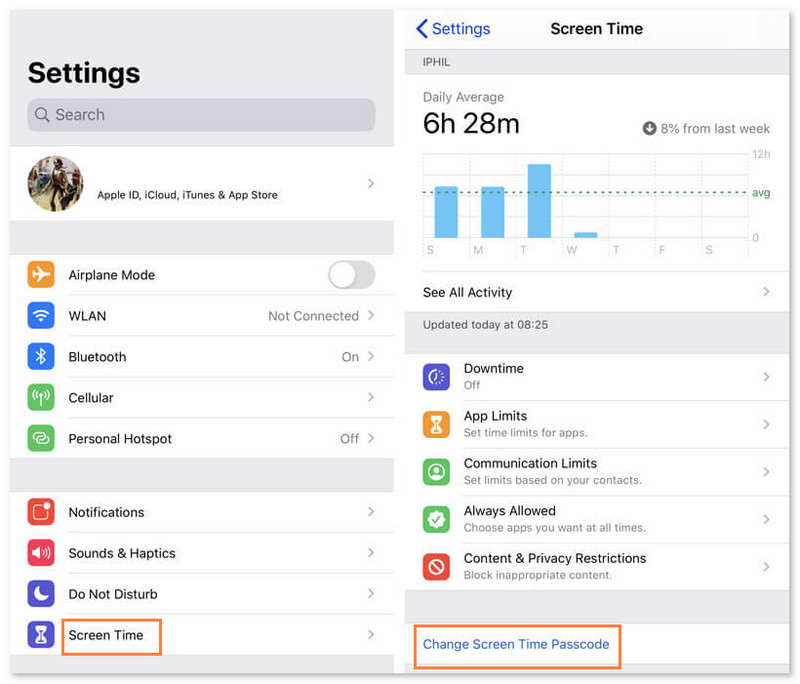
3 단계 iPhone에서는 먼저 기존 암호를 입력하라는 메시지가 표시되지만 여기서는 '암호를 잊어버렸습니까?'를 탭합니다.
4 단계 Apple ID와 암호를 입력하세요(Apple ID 암호를 잊어 버림)를 탭하고 OK. 그런 다음 이전 암호 없이 새로운 화면 시간 암호를 설정할 수 있습니다.
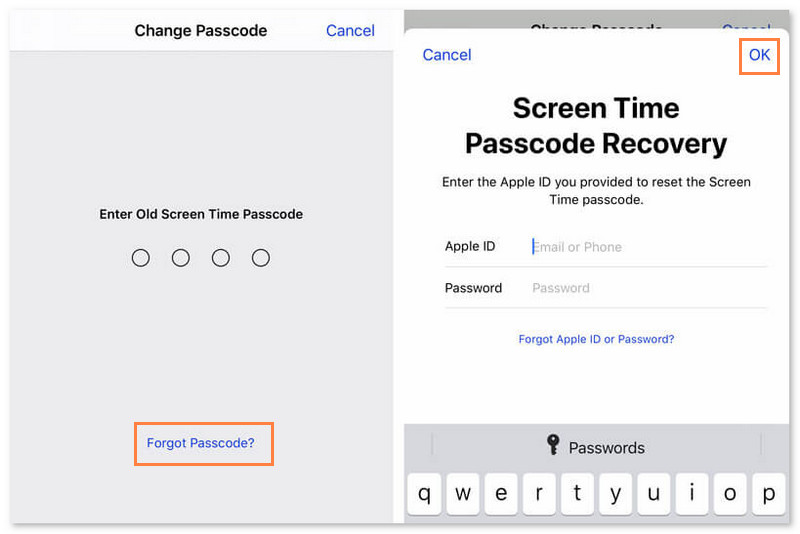
Mac에서
1 단계 로 이동 Apple 메뉴를 선택하고 시스템 설정 - 화면 시간.
2 단계 를 누르십시오 비밀번호를 변경하세요… 버튼을 클릭합니다.
3 단계 비밀번호를 잊어 버렸습니다.
4 단계 Apple ID와 비밀번호를 입력하십시오.
5 단계 두 번 사용할 새 스크린 타임 암호를 입력하세요.
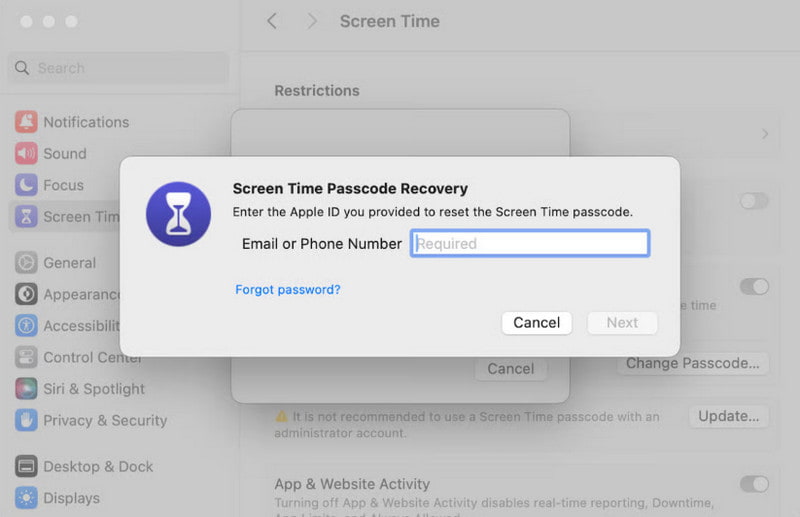
방법 2. 화면 암호를 사용하여 자녀의 화면 시간 암호를 재설정하세요
자녀의 화면 시간 암호는 우리보다 잊기 쉽습니다. 우리는 암호를 덜 사용하고 입력하기 때문입니다. 다행히도, 우리는 자녀의 화면 암호를 쉽게 재설정할 수 있으며, 이는 우리가 우리 자신의 기기의 암호를 재설정하는 데 사용하는 방법과 비슷합니다. 그러나 Apple ID와 암호는 필요하지 않습니다. 기기 암호를 확인해야 합니다.
1 단계 열기 설정 앱에서 스크린 시간, 아래로 스크롤하여 자녀의 이름을 선택하세요. 가족.
2 단계 아래로 스크롤하여 누릅니다. 화면 시간 암호 변경 두 번. 계속하려면 기기 암호, Face ID 또는 Touch ID를 확인해야 합니다.
3 단계 새로운 암호를 입력하고 탭하세요. OK.
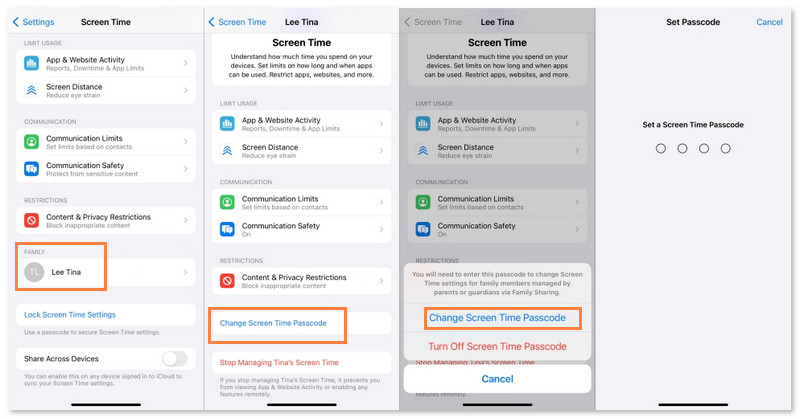
방법 3. Apple ID 없이 스크린 타임 암호를 잊어버린 경우 해결하는 보편적인 방법
Apeaksoft iOS 잠금 해제 사용자가 암호를 잊어버린 경우 화면 시간을 끌 수 있도록 합니다. 화면 시간 암호를 기억하지 못할 때 사용할 수 있는 보편적인 솔루션입니다. 누가 설정했는지는 중요하지 않습니다.
이 전문 프로그램을 사용하면 화면 시간 암호를 제거할 수 있습니다. Apple ID 비밀번호를 잊어버리세요 그리고 이전 암호 없이 장치 암호. 스크린 타임에서 실패한 암호 시도를 제거하는 방법을 궁금해한다면, 이 프로그램이 도움이 될 수 있습니다. 아무리 자주 시도해도 Apeaksoft iOS Unlocker는 스크린 타임을 성공적으로 제거합니다.
화면 시간 암호 잊어버리기 위한 원스톱 솔루션
- Apple ID 없이 화면 시간 암호를 제거하는 방법.
- 화면 시간에서 암호 입력 실패를 제거합니다.
- 이 프로그램은 스크린 타임 암호를 제거하는 것 외에도 아이폰 기기 암호를 우회하고, Apple ID 잠금을 해제하고, 활성화 잠금을 해제하는 등의 기능을 제공합니다.
- iOS 5부터 iOS 26까지 모든 iOS 기기를 지원합니다.

Apeaksoft iOS Unlocker를 사용하여 암호를 잊어버린 경우 화면 시간을 우회하는 방법을 알아보겠습니다.
1 단계 위 버튼을 눌러 이 소프트웨어를 무료로 다운로드하세요. 소프트웨어를 실행하고 iOS 기기를 컴퓨터에 연결하십시오.
2 단계 왼쪽 메뉴에서 화면 시간 잠금 해제 메인 인터페이스에.
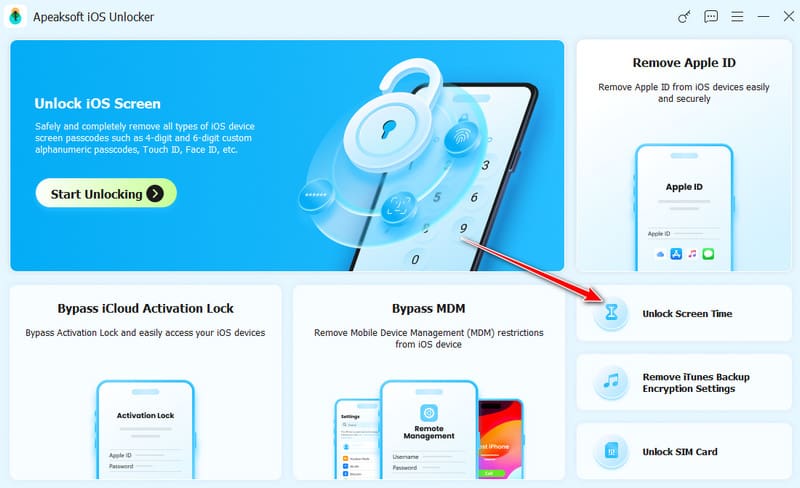
3 단계 다음 페이지에서 화면 시간 암호 설정 방법을 선택하고 해당 버튼을 클릭하십시오.
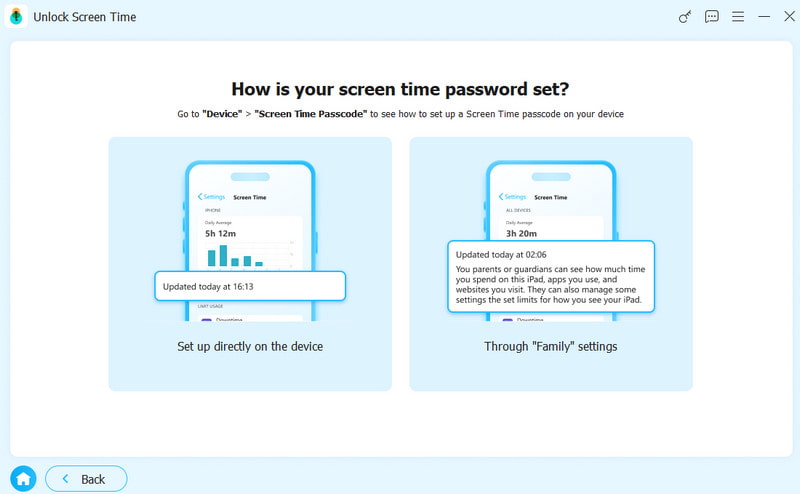
4 단계 를 누르십시오 지금 시작하기 버튼을 눌러 프로세스를 시작합니다.
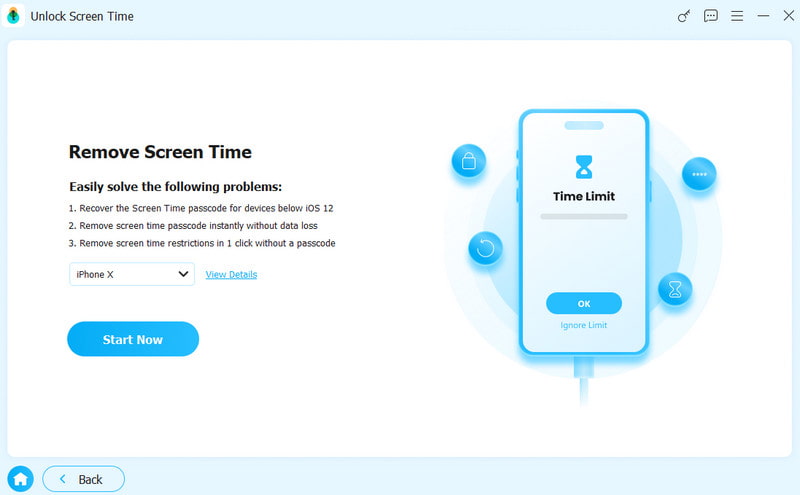
5 단계 화면의 지시에 따라 나의 찾기 기능을 비활성화하세요.
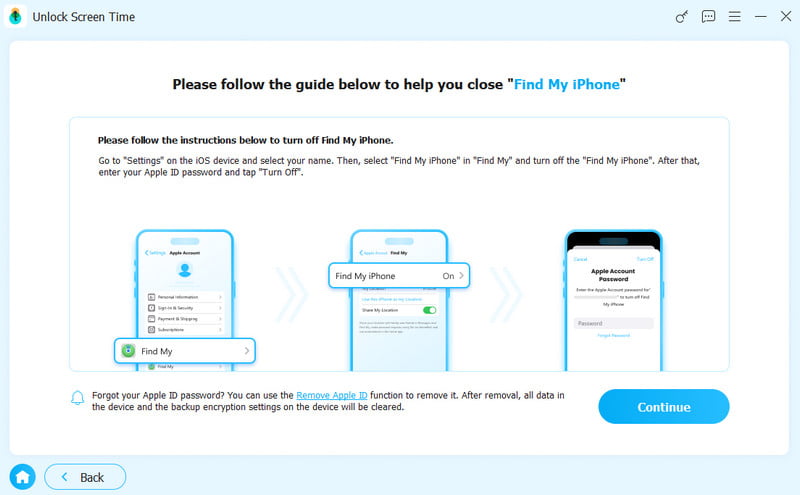
6 단계 소프트웨어가 화면 시간 암호를 제거할 때까지 잠시 기다려 주세요.
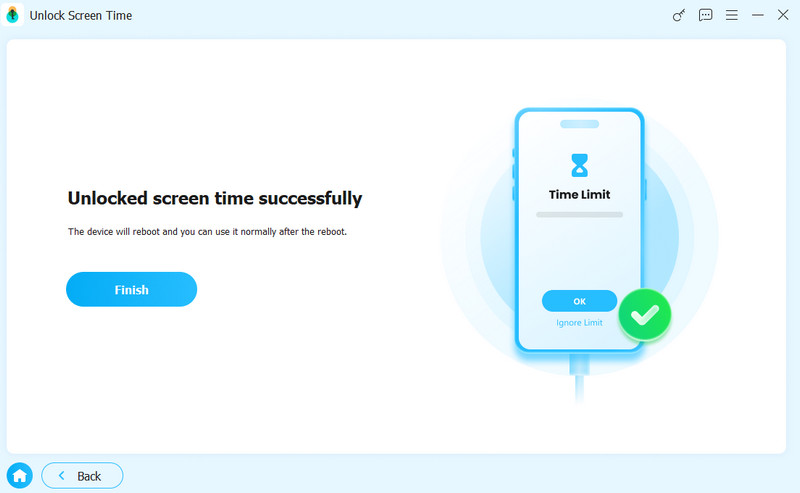
팁 : 화면 시간 암호를 제거하려면 먼저 내 iPhone 찾기 또는 내 iPad 찾기를 비활성화해야 합니다.
추가 팁 - 화면 시간 암호를 잊어버렸을 때 해결 방법이 없는 이유는 무엇인가요?
일부 사용자는 첫 번째 방법에 대한 Forgot Passcode 옵션을 찾을 수 없습니다. 따라서 Screen Time 패스코드를 재설정할 입구가 없습니다. 문제를 일으킬 수 있는 몇 가지 가능성이 있습니다.
1. iOS 버전
iOS 13.4 또는 이전 버전의 경우 Apple은 잊어버렸을 때 화면 시간을 재설정하는 옵션을 제공하지 않습니다. 따라서 iOS 버전을 최신으로 업데이트하고 다시 시도하세요.
2. 가족 통제
Apple 가족에 속해 있고 부모님이 화면 시간 암호를 설정한 경우 암호 분실 옵션도 표시되지 않습니다. 하지만 다음을 사용할 수 있습니다. 방법 3 그것을 제거하십시오.
3. Apple ID의 탁월한 호환성
기기가 화면 시간 암호를 설정하는 데 사용한 Apple ID로 로그인되어 있지 않은 경우, 암호를 잊어버렸을 때 옵션도 사용할 수 없습니다.
4. 네트워크 문제
마지막 가능성은 네트워크 문제입니다. Forgot Passcode 버튼은 네트워크 상태가 좋지 않아 로드할 수 없습니다. 안정적인 네트워크에 연결하고 다시 시도해 보세요.
결론
화면 시간 암호를 기억할 수 없습니다? 이 글에서는 스크린 타임 암호를 잊어버렸을 때 재설정하는 쉽고 가치 있는 세 가지 방법을 소개합니다. 가장 중요한 작업은 Forgot Passcode 옵션을 찾아 Apple ID 또는 기기 암호로 이전 암호를 제거하는 것입니다. 하지만 두 가지 중 어느 것도 없거나 부모님이 스크린 타임 암호를 설정해 주지 않았다면 다음을 사용하세요. Apeaksoft iOS 잠금 해제 그리고 아무런 제한 없이 제거하세요. 무료로 다운로드할 수 있습니다.
관련 기사
제한 비밀번호를 잊어버린 경우 변경하는 방법? 제한 비밀번호를 잊어버린 경우 해야 할 일에 대한 포괄적인 방법을 알아보세요!
이 글에서는 비밀번호 없이, 부모님 모르게 화면 시간 제한을 끄거나 깨는 간단한 방법 5가지를 알려드리겠습니다.
Touch ID 암호를 잊어버렸거나 Touch ID가 작동하지 않으면 어떻게 해야 합니까? Touch ID 암호를 제거하는 가장 좋은 방법을 확인하세요.
iPhone 비밀번호를 잊으셨나요? 잊어버린 iPhone 암호를 우회하고 비활성화된 iPhone을 정상으로 재설정하기 위해 iPhone을 잠금 해제하는 4가지 방법을 얻으십시오.

